Het downloaden en e-mailen van chattranscripten configureren
Geldt voor: Dynamics 365 Contact Center, zelfstandig en alleen Dynamics 365 Customer Service
Met Chat voor Dynamics 365 Contact Center kunnen klanten een kopie van hun chattranscripten downloaden en e-mailen. Wanneer uw beheerder de download- en e-mailopties inschakelt, kunnen klanten op elk moment tijdens een chatsessie een e-mail van hun chattranscriptie downloaden of opvragen. Aan het einde van het gesprek kunnen klanten een transcriptie aanvragen. Als de klant om een e-mail van de chattranscriptie vraagt, wordt de e-mail aan het einde van het gesprek verzonden.
Voorwaarde: beheerders moeten postvakken instellen voordat ze deze functie inschakelen en ze moeten het selectievakje Toestaan dat andere Dynamics 365-gebruikers namens u e-mail verzenden inschakelen om deze functie te laten werken. Meer informatie is te vinden in Dynamics 365-mail instellen en Opties op het tabblad E-mail van Dynamics 365.
Chattranscripties downloaden en e-mailen
Opties configureren voor het downloaden en e-mailen van chattranscripties voor zowel klanten als klantenservicemedewerkers:
Ga in Customer Service-beheercentrum of Contact Center-beheercentrum naar de workstream van de chatwidget waarin u de instellingen wilt configureren.
Selecteer Bewerken voor het chatkanaal dat u wilt bijwerken, en selecteer vervolgens het tabblad Gebruikersfuncties.
Stel voor Gesprekstranscripties de schakeloptie in op Aan en schakel de volgende selectievakjes in:
- Downloaden van transcripties toestaan
- E-mailen van transcripties toestaan
Selecteer een sjabloon in E-mailsjabloon.
Selecteer een postvak in Van postvak.
Selecteer Opslaan en sluiten.
Klantervaring
Klanten kunnen ervoor kiezen om een kopie van hun chattranscript te downloaden en te e-mailen vanuit het chatvenster:
Het chattranscript downloaden: selecteer het downloadpictogram onder aan het chatscherm.
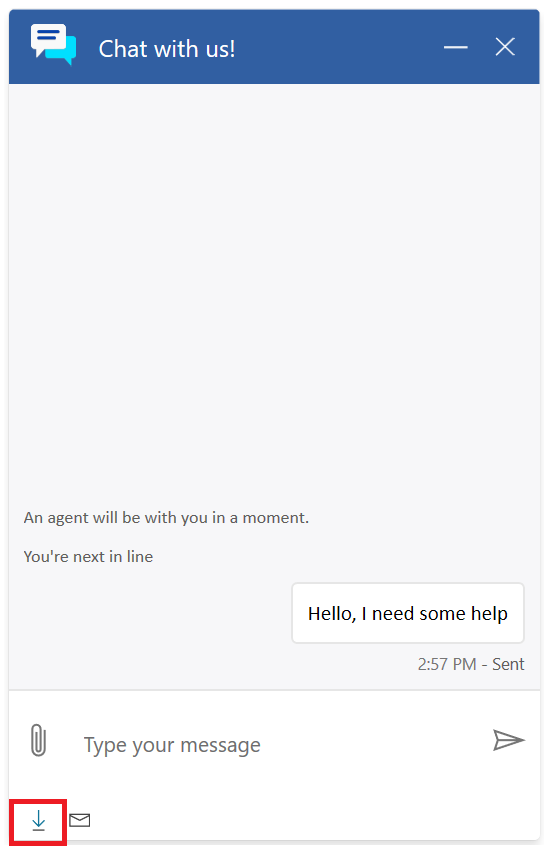
Het chattranscript e-mailen: selecteer het e-mailpictogram onder aan het chatscherm.
Voer e-mailadres in pop-upvenster in.
Selecteer Verzenden om een kopie van het chattranscript te ontvangen zodra het gesprek is beëindigd.
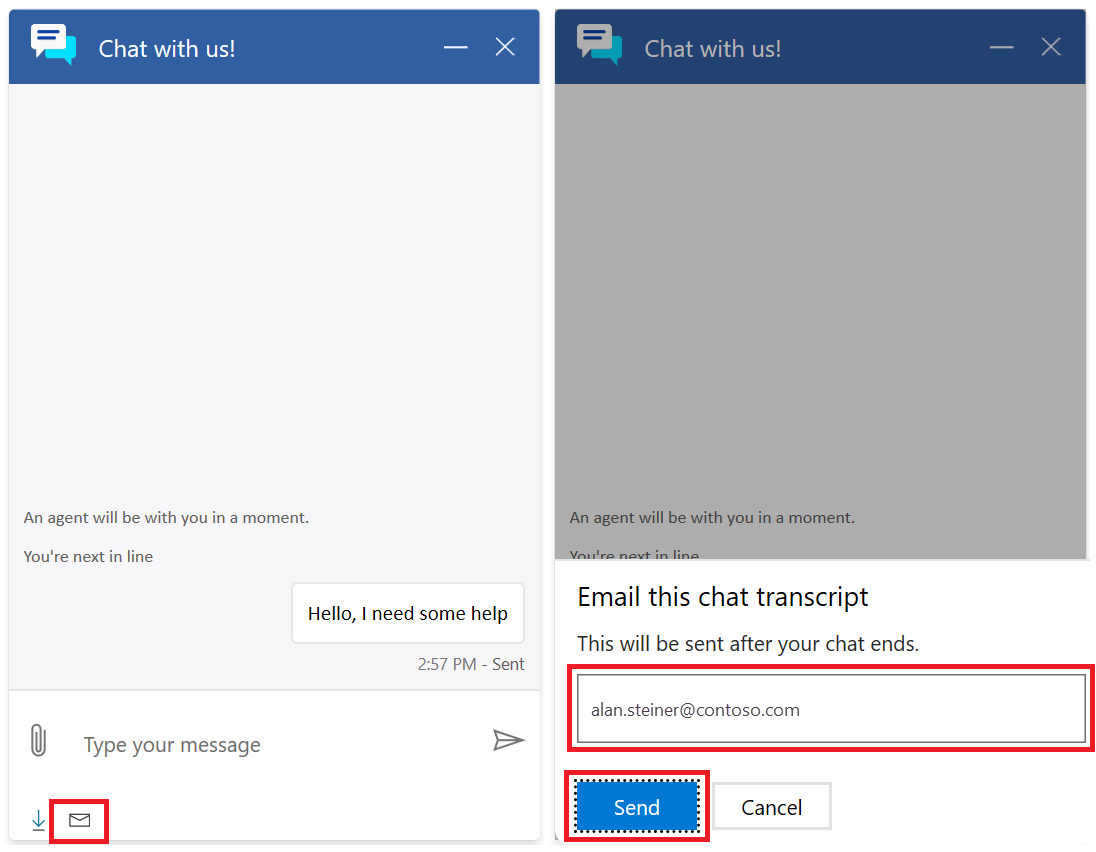
Aan het einde van het chatgesprek verschijnt het volgende venster en wordt de klant eraan herinnerd dat deze een kopie van het chattranscript naar zichzelf kan downloaden of e-mailen om deze zelf te bewaren.
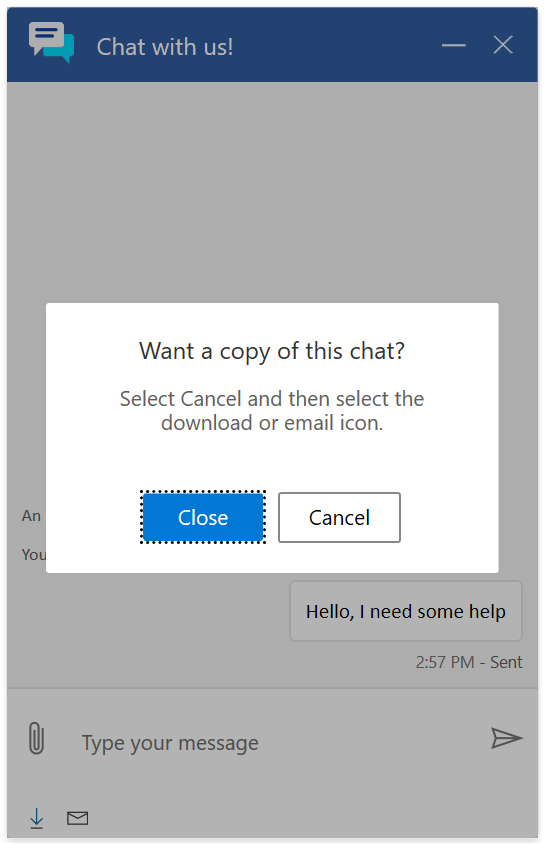
Notitie
Als bestanden van het MIME-type ".txt" zijn geblokkeerd in het Dataverse-exemplaar, kunt u geen gesprekstranscripties opslaan.
Gerelateerde informatie
Een chatwidget toevoegen
Een onderzoek vóór de chat configureren
Agentweergavenaam configureren
Mogelijkheid voor bestandsbijlagen configureren
Snelle antwoorden maken
Bedrijfsuren maken en beheren
Chatverificatie-instellingen maken
Chatwidget in Power Apps-portals insluiten